Personnaliser son Bob Booking
Nous allons voir ici tous les paramètres qui pourront vous faire gagner du temps en adaptant Bob à votre usage personnel
1- Personnaliser son compte et mot de passe :

Lors de votre première utilisation de Bob Booking, un identifiant et un mot de passe vous sont envoyés par mail.
Vous pouvez les personnaliser rapidement :
Dans les paramétrages, rubrique entreprise et collaborateurs, choisissez votre compte utilisateur, et choisissez Modifier.
Dans l’onglet informations générales, cochez la case changer l’identifiant et le mot de passe.
2 – Personnaliser les tags
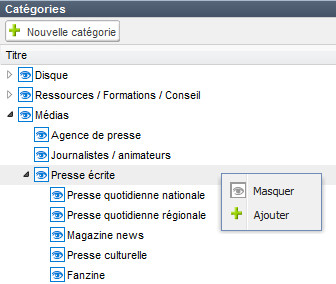
Même si Bob Booking dispose d’un très grand choix de tags, vous avez la possibilité de créer autant de nouveaux tags que vous le souhaitez.
Allez dans paramètres , puis dans le menu tags.
Vous avez accès aux différentes rubriques et sous rubriques existantes dans Bob.
Pour créer une nouvelle rubrique, cliquez sur nouvelle catégorie;
pour créer un nouveau tag à l’intérieur d’une rubrique : clic droit sur la rubrique et choisissez ajouter.
Sur l’image ci contre, par exemple, nous ajouterons un nouveau type de presse écrite.
Depuis ce même menu, vous pouvez masquer les tags que vous n’utilisez jamais. L’option masquer, disponible avec le clic droit sur une rubrique, supprimera le tag ou la catégorie de votre liste de tags disponibles, et ce tag ne vous sera pas proposé lorsque vous ferez une recherche.
Le tag n’est pas supprimé de la base, et pourra réapparaitre grâce au même procédé.
3 – Créer sa signature

Vous pouvez créer votre propre signature en insérant une nouvelle formule type.
A la rédaction d’un mail, vous pourrez l’insérer grâce à un simple clic. Vous pouvez aussi créer autant de formule type que vous le souhaitez
> A partir des paramètres ![]() , dans la rubrique formules types.
, dans la rubrique formules types.
De là vous pourrez créer une nouvelle formule.
Vous devez lui attribuer un intitulé.
Vous pouvez y insérer une image ![]() , changer la police et la couleur grâce à la barre d’outils d’éditeur de texte, et insérer des champs de fusion, qui vous serviront à personnaliser votre mail.
, changer la police et la couleur grâce à la barre d’outils d’éditeur de texte, et insérer des champs de fusion, qui vous serviront à personnaliser votre mail.
Avec les gabarits vous pourrez insérer de façon automatique, bouton fusion de données, le nom et prénom du destinataire, la date du jour…
A la rédaction du mail, cliquez sur le bouton ![]() et choisissez la formule type à insérer.
et choisissez la formule type à insérer.
